Kako odstraniti AirPods iz Apple ID-ja
Kaj je treba vedeti
- Uporaba aplikacije Find My: Ko ste v dosegu seznanjanja: tapnite AirPods > Odstrani to napravo > Odstrani.
- Uporaba iCloud: Na iCloud.com: Find My > Vse naprave > AirPods > Odstrani iz računa > Odstrani.
- AirPods ne morete odstraniti iz Apple ID nekoga drugega. Odstrani jih lahko le lastnik Apple ID-ja.
AirPods so seznanjeni z vašim Apple uporabniško ime in preden podarite ali prodate svoje slušalke AirPods, jih morate odstraniti iz svojega Apple ID-ja. Ta članek vsebuje navodila za dva načina za odstranitev vsakega modela in vsake generacije slušalk AirPods iz Apple ID-ja.
Kako odstraniti Apple ID iz slušalk AirPods z aplikacijo 'Find My'
Ko prvič nastavite slušalke AirPods, se povežejo z vašim Apple ID-jem prek »Pairing Lock« (AirPods, ki je enakovreden iPhonu). Aktivacijska ključavnica). Apple uporablja Pairing Lock, da vam omogoča sledenje slušalkam AirPods s funkcijo Find My in da vse vaše naprave prepoznajo slušalke AirPods in se povežejo z njimi, ne da bi jih večkrat nastavljali.
Če ne odstranite ključavnice za seznanjanje, preden predate AirPods, jih njihov novi lastnik ne bo mogel povezati s svojim Apple ID-jem ali uporabljati vseh njihovih funkcij.
Torej, preden podarite ali prodate svoje AirPods, lahko uporabite Najdi mojo aplikacijo v napravi iPhone, iPad ali Mac, da odstranite svoj Apple ID iz slušalk AirPods.
-
Začnite tako, da se prepričate, da so slušalke AirPods v dosegu seznanjanja naprave, ki jo uporabljate.
Če niste v dosegu seznanjanja, lahko še vedno sledite tem korakom, vendar bo morala oseba, ki ji jih daste ponastavite AirPods.
Prepričajte se, da ste prijavljeni v aplikacijo Find My z istim Apple ID-jem, s katerim so seznanjeni AirPods.
V aplikaciji Find My podrsajte navzgor, da se prikaže seznam vseh vaših naprav.
Tapnite slušalke AirPods, ki jih želite odstraniti iz svojega Apple ID-ja.
-
Povlecite navzgor po informacijah o slušalkah AirPods, da prikažete več podrobnosti.
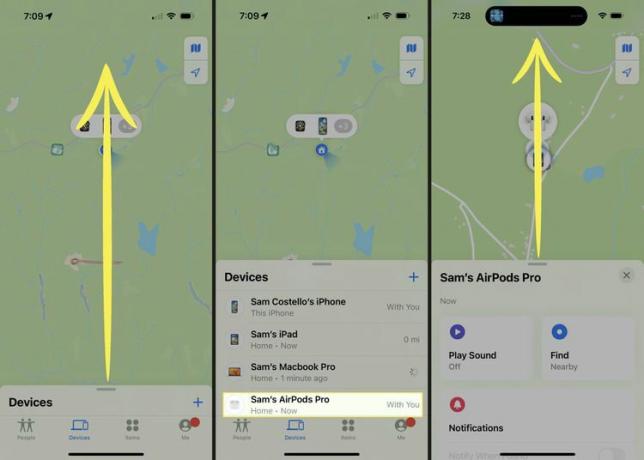
Tapnite Odstrani to napravo.
-
V pojavnem oknu tapnite Odstrani.
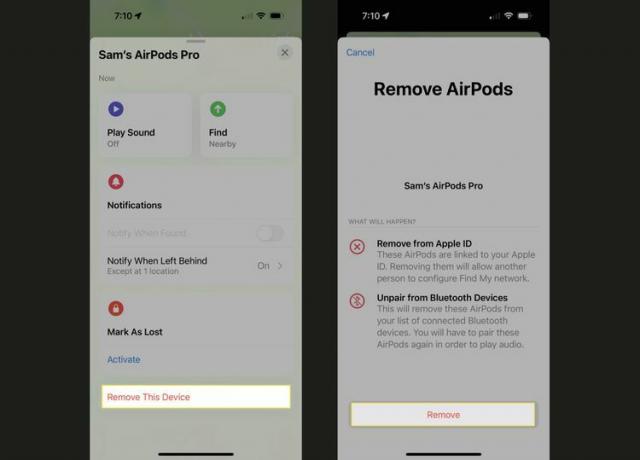
AirPods lahko iz Apple ID-ja odstrani samo oseba, ki upravlja Apple ID, s katerim so AirPods seznanjeni. AirPods ni mogoče odstraniti iz Apple ID-ja nekoga drugega.
Kako odstraniti Apple ID iz slušalk AirPods s pomočjo iCloud
Če ne želite uporabljati aplikacije Find My ali nimate dostopa do nje, lahko AirPods odstranite iz Apple ID-ja z iCloudom (to deluje tudi za odstranitev drugih naprav Apple iz Apple ID-ja). Samo sledite tem korakom:
-
Prijavite se iCloud.com z uporabo Apple ID-ja, s katerim so AirPods seznanjeni.
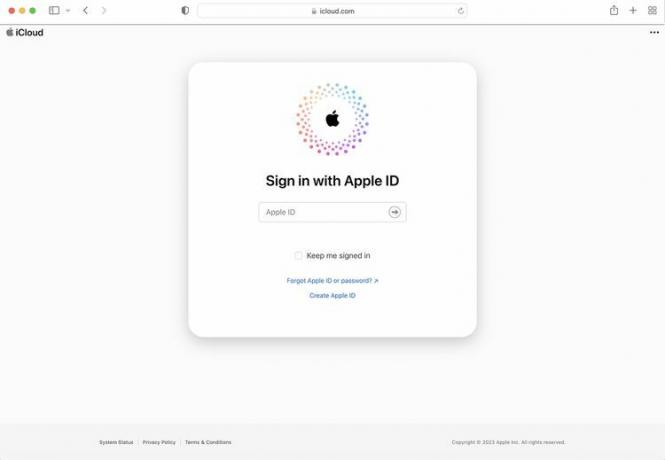
-
Kliknite Find My.
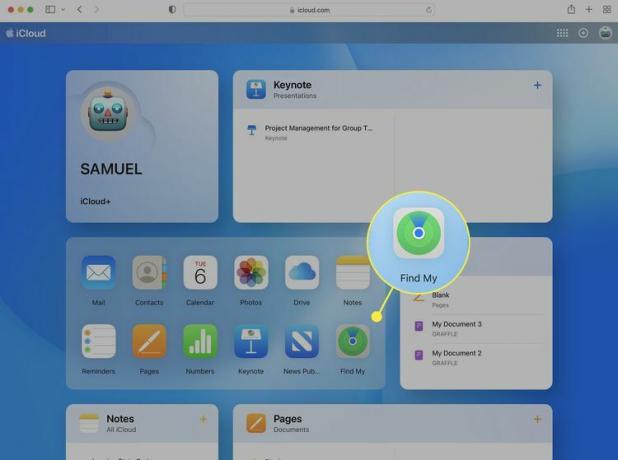
-
Kliknite Vse naprave.
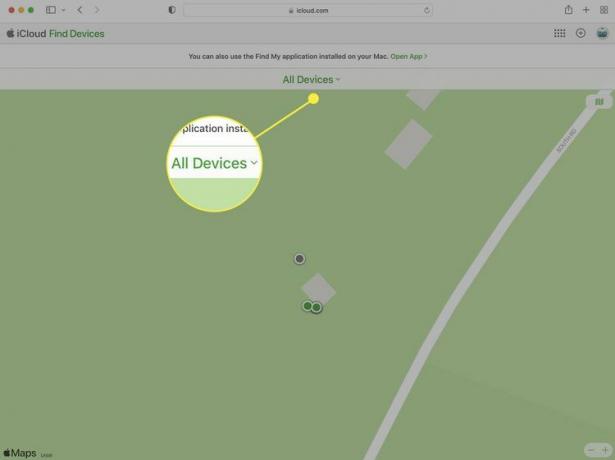
-
Kliknite AirPods, ki jih želite odstraniti.

-
Kliknite Odstrani iz računa.
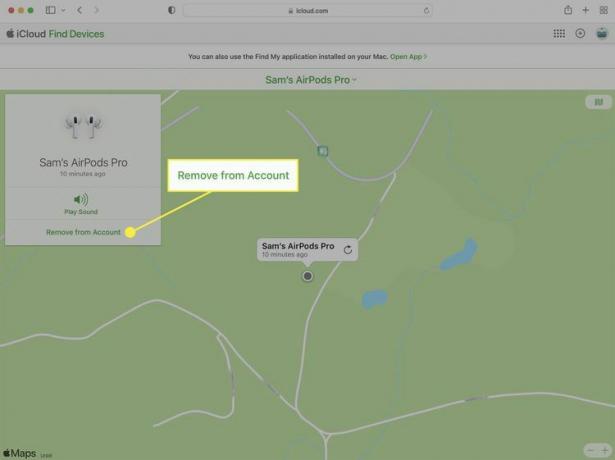
-
V pojavnem oknu kliknite Odstrani.
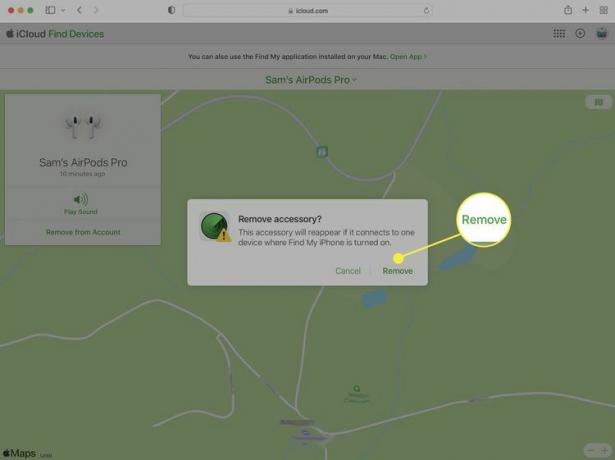
pogosta vprašanja
-
Kako ponastavim AirPods?
Ti lahko ponastavite slušalke AirPods ne da bi jih odstranili iz svojega Apple ID-ja; običajno boste to storili, če ne delujejo pravilno. Če želite to narediti, pojdite na Bluetooth razdelek naprave, s katero so povezani, in izberite jazikona poleg njih > Pozabite na to napravo. Nato jih položite v etui in jih držite Nastaviti 15 sekund ali dokler lučka stanja ne zasveti oranžno in nato belo. Nazadnje jih znova seznanite s telefonom ali računalnikom.
-
Kako povežem slušalke AirPods z računalnikom Mac?
Najprej se prepričajte, da je Bluetooth vklopljen, nato pa pojdite na Sistemske nastavitve > Bluetooth. Airpods postavite v etui, nato pa pritisnite in držite gumb na zadnji strani, dokler lučka ne utripa belo. Nato bi se morale prikazati v oknu naprav na vašem Macu, kjer jih lahko izberete za seznanitev.
